手机微博上屏蔽的用户怎么解除屏蔽
我们太多人都习惯用微博记录生活中的点点滴滴,今天给大家介绍一下手机微博上屏蔽的用户怎么解除屏蔽的具体操作步骤。
1. 解锁手机后,选择桌面上的“微博”APP,打开并登陆,进入首页后,选择右下角的“我”选项,打开。
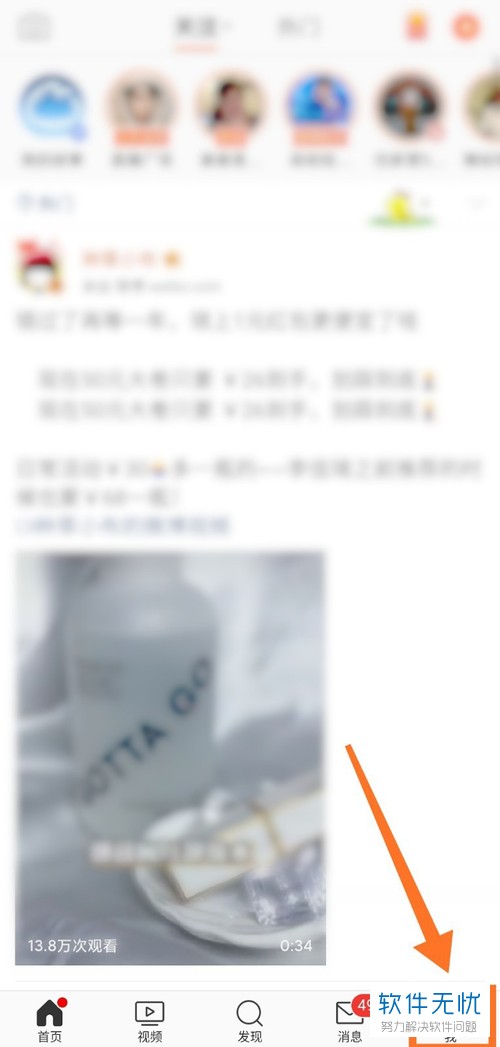
2. 然后在我的页面右上角选择齿轮图标,打开进入“设置”。

3. 然后在设置页面选择“屏蔽设置”选项,打开。
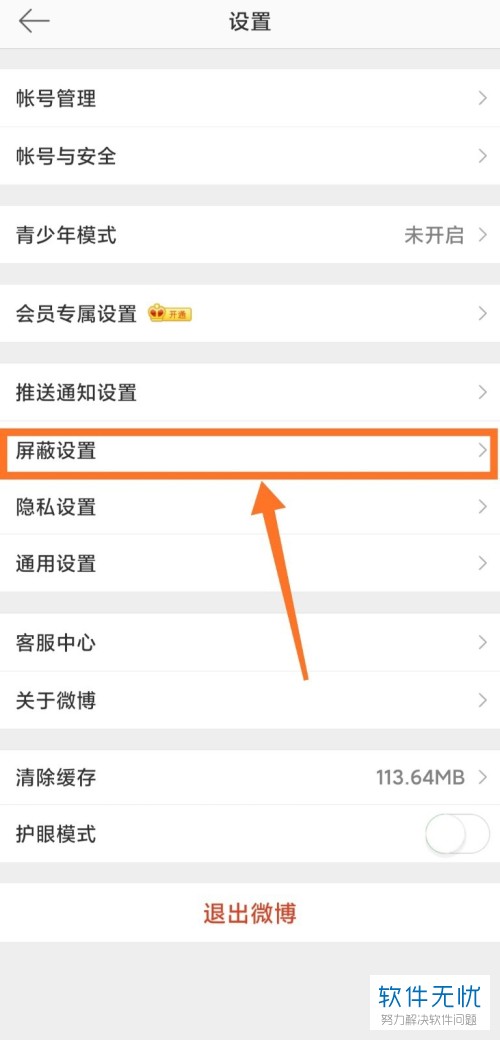
4. 如图在“屏蔽设置”页面下,选择用户下面,想要解除屏蔽的用户。
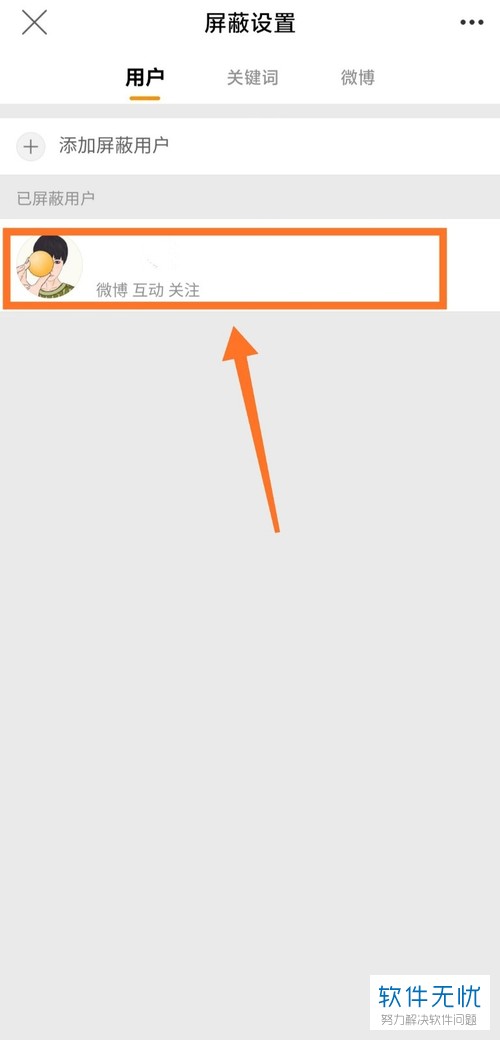
5. 然后在弹出的选项中,选择“解除屏蔽”。
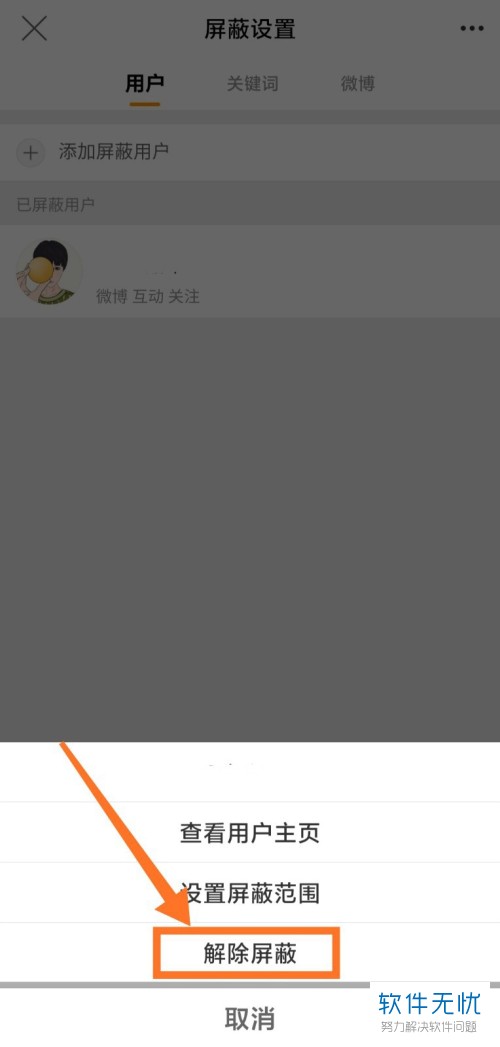
6. 最后在确认窗口继续选择“解除屏蔽”即可。
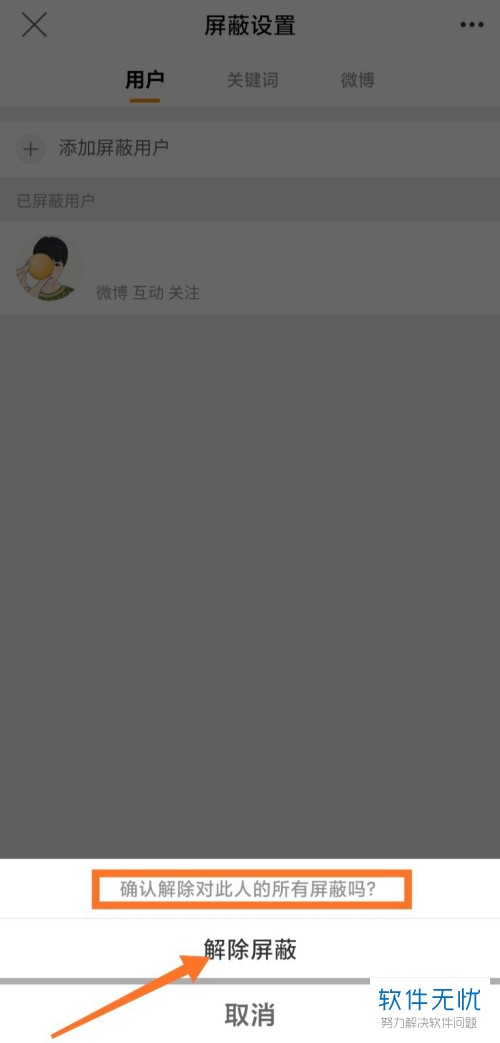
7. 如图解除屏蔽后,该用户就不在下方列表里了。
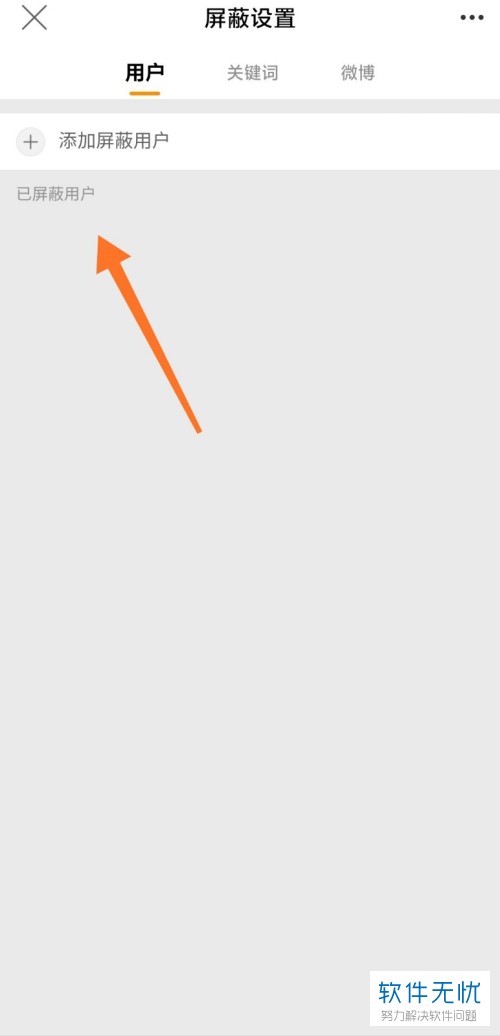 以上就是手机微博上屏蔽的用户怎么解除屏蔽的具体操作步骤。
以上就是手机微博上屏蔽的用户怎么解除屏蔽的具体操作步骤。
分享:
相关推荐
- 【其他】 WPS文字自动目录最多可以生成几级 04-29
- 【其他】 WPS文字扩展名 04-28
- 【其他】 WPS文字可以一次性删除所有批注内容吗 04-28
- 【其他】 WPS文字校对功能 04-28
- 【其他】 WPS文字间隔距离怎么设置 04-28
- 【其他】 WPS文字间距怎么调整一致 04-28
- 【其他】 WPS文字加框怎么设置 04-28
- 【其他】 WPS文字镜像反转怎么弄 04-28
- 【其他】 WPS文字格式刷怎么用 04-28
- 【其他】 哔哩哔哩漫画怎么更换个人装扮 04-28
本周热门
-
iphone序列号查询官方入口在哪里 2024/04/11
-
oppo云服务平台登录入口 2020/05/18
-
输入手机号一键查询快递入口网址大全 2024/04/11
-
mbti官网免费版2024入口 2024/04/11
-
outlook邮箱怎么改密码 2024/01/02
-
光信号灯不亮是怎么回事 2024/04/15
-
苹果官网序列号查询入口 2023/03/04
-
计算器上各个键的名称及功能介绍大全 2023/02/21
本月热门
-
iphone序列号查询官方入口在哪里 2024/04/11
-
输入手机号一键查询快递入口网址大全 2024/04/11
-
oppo云服务平台登录入口 2020/05/18
-
mbti官网免费版2024入口 2024/04/11
-
outlook邮箱怎么改密码 2024/01/02
-
苹果官网序列号查询入口 2023/03/04
-
光信号灯不亮是怎么回事 2024/04/15
-
fishbowl鱼缸测试网址 2024/04/15
-
计算器上各个键的名称及功能介绍大全 2023/02/21
-
正负号±怎么打 2024/01/08











